فهرست
په مایکروسافټ ایکسل کې، د ډراپ ډاون کیلنڈر داخلول بې کاره دي. د ډراپ ډاون کیلنڈر څخه، تاسو کولی شئ په اسانۍ سره هره نیټه داخل کړئ . تاسو کولی شئ د ډراپ ډاون کیلنڈر سره سیل ته لینک هم رامینځته کړئ چیرې چې ستاسو ټاکل شوې نیټه به ښکاره شي. پدې مقاله کې ، موږ په Excel کې د ډراپ ډاون کیلنڈر داخلولو څرنګوالي په اړه ارزښتناکه کتنه ورکوو. زه امید لرم چې تاسو به یې کارول خورا اسانه ومومئ.
د تمرین کاري کتاب ډاونلوډ کړئ
دا د تمرین کاري کتاب ډاونلوډ کړئ
7> د ډراپ ډاون Calendar.xlsm داخل کړئ 2>
په ایکسل کې د ډراپ ډاون کیلنڈر داخلولو لپاره ګام په ګام پروسیجر
دا ټول لاندې مرحلې د کارولو لپاره واقعیا اسانه دي او دا ستاسو د ایکسل پوهه لوړوي ترڅو دا د لوی هدف لپاره پلي کړي.1 ګام: په ربن کې د پراختیا کونکي ټب فعال کړئ
مخکې له دې چې دننه کولو کې څه وکړي په Excel کې کیلنڈر ښکته کړئ، تاسو اړتیا لرئ په ربن کې د پراختیا کونکي ټب وښایاست. د ایکسل کارونکي په توګه، کله چې تاسو خپل د Excel کاري کتاب خلاص کړئ، په ابتدايي توګه، په ربن کې هیڅ Developer ټب شتون نلري. نو، تاسو اړتیا لرئ چې د ربن په دودیز کولو سره یې بدل کړئ.
ګامونه
- په ابتدايي توګه، په فایل ټب باندې کلیک وکړئ. په فایل ټب کې، اختیارونه غوره کړئ.
14>
- دا به خلاص کړي د ایکسل اختیارونه د ډیالوګ بکس. غوره کړئ ربن تخصیص کړئ .

- اوس، په ښي کونج کې شتون لري ریبن دودیز کړئ ، له هغه ځایه اصلي ټبونه انتخاب کړئ، او په اصلي ټبونو کې، د Developer اختیار بکس باندې کلیک وکړئ. له هغې وروسته، په ' ښه کلیک وکړئ. دا به په ربن کې Developer ټب پرانیزي.
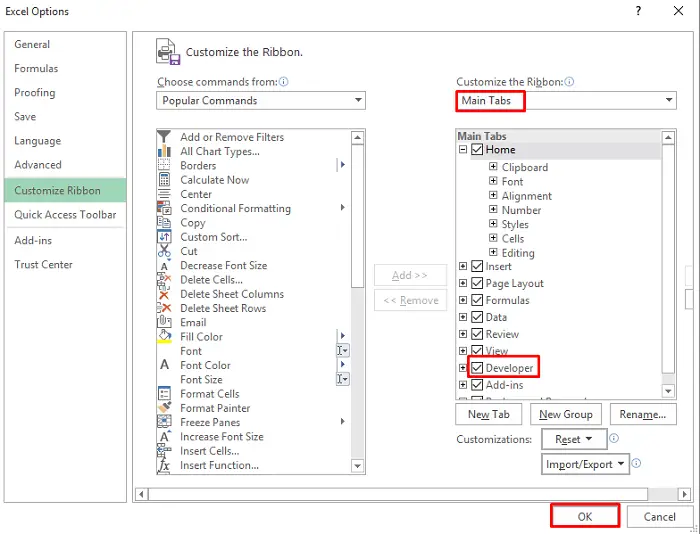
نور ولولئ: څنګه داخل کړئ په Excel کې ورځ او نیټه (3 لارې)
مرحله 2: د ډراپ ډاون کیلنڈر داخل کړئ
د ډراپ ډاون کیلنڈر داخلولو لپاره تاسو باید لاندې مرحلې تعقیب کړئ.
ګامونه
- لومړی، د پراختیا کونکي ټب غوره کړئ. د کنټرول ګروپ څخه، د داخل اختیار غوره کړئ.

- اوس، په کې د اختیار داخل کړئ، د ActiveX کنټرولونو څخه نور کنټرولونه باندې کلیک وکړئ.
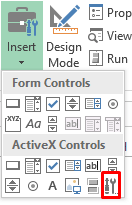
- A نور کنټرولونه د ډیالوګ بکس به ښکاره شي، غوره کړئ د مایکروسافټ نیټه او وخت غوره کونکي کنټرول 6.0 (SP4) . په ' ښه ' کلیک وکړئ.

- اوس، په هر هغه حجره کلیک وکړئ چیرې چې تاسو غواړئ دا کېږدئ.
20>
- د ډراپ ډاون کیلنڈر داخلولو وروسته، تاسو به د EMBEDDED فورمول وګورئ د فورمول بار.
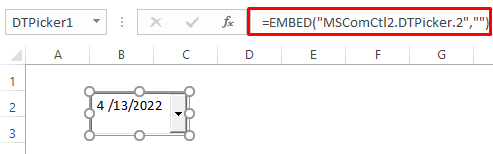
نور ولولئ: څنګه په Excel کې د نیټې غوره کونکي داخل کړئ (د ګام په ګام پروسیجر سره)
درېیم ګام: د ډراپ ډاون کیلنڈر تخصیص کړئ
په خپل غوره شوي سیل کې د ډراپ ډاون کیلنڈر داخلولو وروسته، تاسو کولی شئ دا ډراپ ډاون کیلنڈر دودیز کړئ. 3>
- تاسو کولی شئ خپل د ډراپ ډاون کیلنڈر د ساده ډریګ له لارې تنظیم کړئدا.

- تاسو کولی شئ د ډراپ ډاون کیلنڈر په ښي کلیک کولو سره د خپل ډراپ ډاون کیلنڈر پراپرټیز بدل کړئ. مګر په یاد ولرئ، د دې کولو لپاره تاسو باید ډیزاین حالت په کې وساتئ.
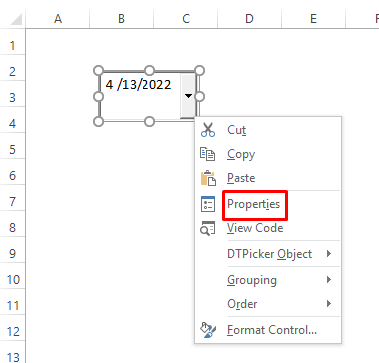
- 1>Properties
24>
- تاسو کولی شئ د ډراپ ډاون کیلنڈر کېږدئ هر ځای ته د هغه ځای ته په کشولو سره.
نور ولولئ: په Excel کې نیټه څنګه داخل کړئ (7 ساده میتودونه)
0> ورته لوستل- په Excel کې په یوه حجره کې د نیټې او وخت یوځای کولو څرنګوالی (4 میتودونه)
- بدلون نیټې په اتوماتیک ډول په Excel کې د فورمول کارول
- څنګه په Excel کې نیټه په اتوماتيک ډول ډک کړئ کله چې سیل تازه شي
د ډراپ ډاون کیلنڈر په پراپرټیز کې، تاسو ممکن وګورئ چې د ' LinkedCell ' اختیار شتون لري. اکسل ستاسو د ډراپ ډاون کیلنڈر څخه هیڅ نیټه نشي لوستلی ، نو تاسو اړتیا لرئ دا له حجرې سره ونښلوئ.
مرحلې
- له پراختیا کونکي څخه ټب، د ډیزاین حالت فعال کړئ.
25>
- اوس، ښیې کلیک وکړئ د ډراپ ډاون کیلنڈر، او د د متن مینو څخه، پراپرټیز غوره کړئ.
26>
- په Properties د ډیالوګ بکس، د هر ډول حجرې شمیره په LinkedCell اختیار کې واچوئ. 1> ډیزاین حالت بند کړئ او د ډراپ ډاون کیلنڈر کې کومه نیټه وټاکئ، دا به په راجع شوي حجره کې ښکاره شي.

- 11> د خبرتیا ډیالوګ بکس ښکاره کیدی شي. په ' ښه ' کلیک وکړئ.
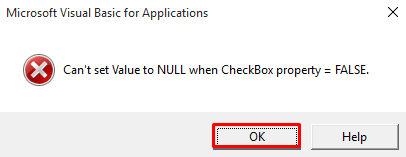
- د چیک باکس ارزښت له غلط <2 څخه بدل کړئ د True په Properties د ډیالوګ بکس کې د خالي ارزښتونو منلو لپاره.
30>
- که تاسو غواړئ د دې سره تړلی VBA کوډ وګورئ، یوازې په ډراپ ډاون کیلنڈر کې ښي کلیک وکړئ او غوره کړئ د کوډ وګورئ .
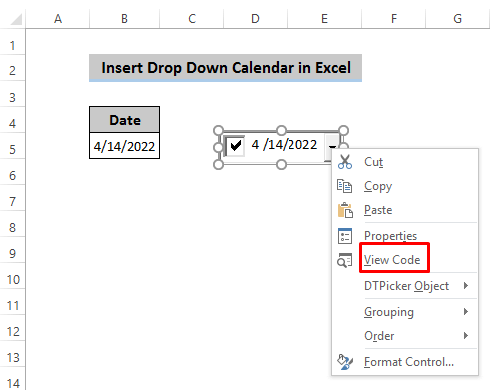
لوستل نور: ایکسیل په اتوماتيک ډول نیټه دننه کړئ کله چې ډیټا داخل شي (7 اسانه میتودونه)
4> په ټول کالم کې د ډراپ ډاون کیلنڈر داخل کړئبل په زړه پورې شی د کارولو له لارې ترسره کیدی شي غورځول کیلنڈر تاسو کولی شئ په ټول کالم یا څو کالمونو کې د ډراپ ډاون کیلنڈر داخل کړئ. هرکله چې تاسو په کوم حجره کلیک وکړئ ، یو کیلنڈر به خلاص شي او تاسو کولی شئ له هغه ځای څخه نیټه وټاکئ. دا دواړه شیان په ځانګړې توګه د VBA کوډونو لخوا ترسره کیدی شي.
1. د یو واحد کالم لپاره ډراپ ډاون کیلنڈر
مرمو
- لکه موږ غواړو د یو کالم لپاره د ډراپ ډاون کیلنڈر داخل کړو. لومړی، د پورته ګامونو په کارولو سره د ډراپ ډاون کیلنڈر داخل کړئ.
- اوس، په ډراپ ډاون کیلنڈر کې ښیې کلیک وکړئ او کوډونه وګورئ غوره کړئ.
32>
- کله چې تاسو د لید کوډ اختیار خلاص کړئ، یو بصری بنسټیز انٹرفیس به ښکاره شي او په دې پاڼه کې تصادفي کوډونه شتون لري. که تاسو دا دودیز کړئ، نو دا حذف کړئ او لاندې کاپي کړئکوډ او هلته یې پیسټ کړئ.
1498
- اوس، ډیزاین موډ بند کړئ.
- د VBA کوډ کې په ورکړل شوي حجرو کې کوم حجره غوره کړئ ، تاسو به د حجرې حد کې په هر حجره کې د ښکته کیدو کیلنڈر ومومئ.

7656
دا کوډ په ګوته کوي چې تاسو اړتیا لرئ د خپل شیټ نوم وټاکئ چیرې چې تاسو غواړئ دا کوډ پلي کړئ او د نیټې غوره کونکي شمیره. تاسو کولی شئ د قد او پلنوالی ارزښتونه هم بدل کړئ.
7994
دا کوډ دا په ګوته کوي چې که تاسو په دې سلسله کې کوم حجره وټاکئ، د ډراپ ډاون کیلنڈر به د دې سلسلې په هر حجره کې ښکاره شي.
1215
پورته ملکیت د یوې ټاکل شوې حجرې د پورتنۍ ملکیت ارزښت په ګوته کوي.
کیڼ ملکیت د راتلونکي ښي حجرې په ګوته کوي ټاکل شوې حجره.
LinkedCell c د ټاکل شوي حجرې سره د ډراپ ډاون کیلنڈر سره نښلوي.
5528
دا په ګوته کوي که تاسو له دې پرته کوم بل حجره غوره کړئ ورکړل شوی سیل، د ډراپ ډاون کیلنڈر به نه لیدل کیږي.
نور ولولئ: څنګه په Excel کې نیټې په اتوماتيک ډول داخل کړئ (3 ساده چلونه)
2. ډراپ ڈاون کیلنڈر د څو کالمونو لپاره
که تاسو غواړئ د څو کالمونو لپاره خپل ډراپ ډاون کیلنڈر وکاروئ، موږ کولی شو دا مرحلې تعقیب کړو. په یاد ولرئ، تاسو باید د دې کولو لپاره ډیری ډراپ ډاون کیلنڈرونه داخل کړئ.
ګامونه
- د پرمخ وړونکي څخه ډیری ډراپ ډاون کیلنڈرونه داخل کړئ tab.
- دا ډراپ ډاون کیلنڈرونه په خپل کې ځای په ځای کړئپه ډریګ کولو سره مطلوب موقعیت.
- موږ غواړو د ډراپ ډاون کیلنڈر په کالم B او کالم D کې دننه کړو. په ډراپ ډاون کیلنڈر کې ښیې کلیک وکړئ او غوره کړئ کوډ وګورئ . اوس، لاندې کوډ کاپي کړئ او په هغه پاڼه کې یې پیسټ کړئ.
7175
- دا به په کالم B او کالم D<2 کې دوه ډراپ ډاون کیلنڈرونه رامینځته کړي> په یوه ورکړل شوي حد کې. تاسو کولی شئ په دې سلسله کې د ډراپ ډاون کیلنڈر څخه هره نیټه ولیکئ.

یادونه:
<0 تاسو باید CheckBox له False څخه True ته د کومې غلطۍ پیغام څخه مخنیوي لپاره بدل کړئ.نور ولولئ: ایکسل میکرو: داخل کړئ په حجره کې نیټه او وخت (4 مثالونه)
د ډراپ ډاون کیلنڈر سره ستونزه
که تاسو د مایکروسافټ 365 یا مایکروسافټ ایکسل 2019 فعال کاروونکي یاست، تاسو به د ډراپ ډاون کیلنڈر ونه مومئ. دا ډراپ ډاون کیلنڈر یوازې د مایکروسافټ ایکسل 2007 او د Excel 2010,2013 او 2016 32-bit نسخو کې شتون لري.
پایله
موږ د ډراپ داخلولو لپاره ګام په ګام پروسې بحث کړی دی په Excel کې ښکته کیلنڈر. موږ دا هم هڅه کړې چې وښیو چې څنګه د یو کالم او څو کالمونو لپاره د ډراپ ډاون کیلنڈر کارول کیږي. زه امید لرم چې تاسو د دې مقالې څخه ډیر معلومات ترلاسه کولی شئ. که تاسو کومه پوښتنه لرئ، نو د تبصرې په برخه کې یې وپوښتئ، او د نورو معلوماتو لپاره زموږ Exceldemy پاڼې لیدل مه هیروئ.

